Comment ne recevoir que les notifications pour les e-mails que vous aimez sur votre iPhone

Les notifications sont désagréables. Peu d'entre nous ont vraiment besoin d'un "ding!" De notre poche chaque fois que nous recevons un nouveau courriel. Mais certains courriels sont plus importants, et vous voudrez peut-être en entendre parler immédiatement avec une notification.
Vous vous souciez peut-être beaucoup d'un courriel de votre patron, de votre conjoint ou même d'un avocat. Plutôt que d'obtenir des notifications pour tout, configurez les notifications uniquement pour les emails critiques qui vous intéressent vraiment
Utilisez les notifications VIP de l'application Mail
Vous pouvez le faire avec le système de notification par email VIP ajouté dans iOS 7. Cela permet Vous pouvez marquer certaines adresses e-mail sur "VIP" et vous pouvez activer les notifications par e-mail uniquement pour les personnes très importantes. Par exemple, votre conjoint, vos enfants et d'autres membres de votre famille pourraient être des VIP, tout comme votre patron et d'autres contacts professionnels importants.
Tout d'abord, ajoutez les personnes qui vous intéressent à la liste VIP. Ouvrez l'application de messagerie, recherchez un e-mail d'une personne importante et appuyez sur son nom. Dans le volet "Expéditeur", faites défiler vers le bas et appuyez sur Ajouter au VIP.
Les e-mails de cette personne apparaîtront désormais dans votre boîte aux lettres VIP spéciale. Appuyez sur le "i" bulle pour voir une liste de personnes sur la liste. Pour ajouter d'autres personnes à la liste, appuyez sur Ajouter VIP ou continuez à les ajouter depuis la boîte de réception.
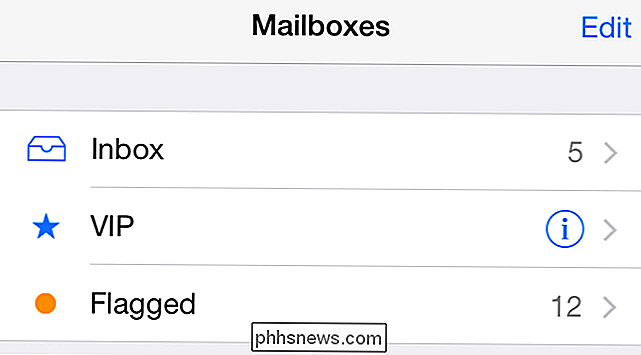
Appuyez sur Alertes VIP ici pour accéder aux paramètres de notification VIP. Vous pouvez également y accéder à partir de Paramètres> Notifications> Mail> VIP. Choisissez la manière dont vous souhaitez être averti de ces paramètres VIP.
Vous pouvez ensuite appuyer sur Courrier en haut de l'écran (ou accéder à Paramètres> Notifications> Courrier) et appuyer sur le nom de votre compte de messagerie. Désactivez les notifications pour ces boîtes aux lettres et vous ne recevrez pas de notifications lorsqu'un e-mail standard arrivera. Toutefois, vous recevrez des notifications lorsqu'un e-mail d'un VIP entre.

Recevoir des notifications pour un e-mail spécifique
acquis une nouvelle fonctionnalité dans iOS 8, vous permettant d'activer les notifications pour les fils de discussion individuels. Si vous participez à une discussion importante, vous pouvez configurer des notifications pour ce sujet uniquement. Vous pouvez également avoir un système de notification automatisé qui vous avertit si vos serveurs sont en feu et qui envoie des messages qui se retrouvent dans un thread spécifique. Activez les notifications pour ce fil de discussion et vous serez en affaires.
Vous pouvez également utiliser cette fonction pour activer les notifications pour un fil de discussion spécifique lors de l'envoi du premier e-mail, pour être averti immédiatement lorsque quelqu'un répond à ce message. .
Pour ce faire, commencez par envoyer un e-mail dans l'application E-mail - un e-mail qui démarre un fil de discussion entièrement nouveau ou un nouvel e-mail dans un fil de discussion existant. Appuyez sur l'icône en forme de cloche située à droite du champ Objet
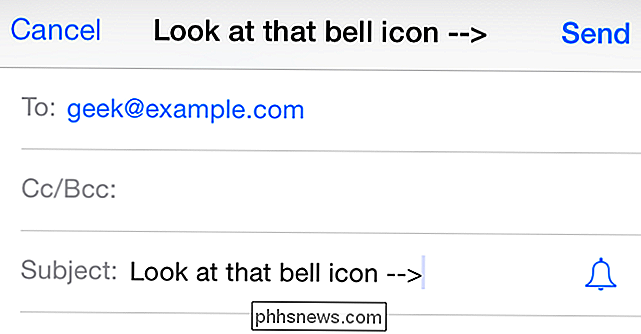
Appuyez sur l'option "Me prévenir" pour activer les notifications pour ce fil de messages spécifique. La cloche deviendra une couleur bleue pour indiquer que les notifications sont activées pour ce fil de discussion.
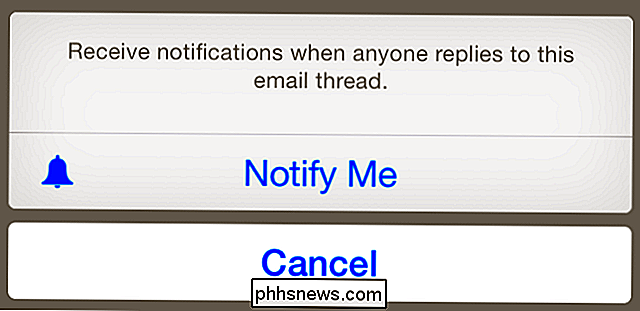
Modifier les notifications de l'application Gmail
CONNEXION: Comment obtenir des notifications pour les courriels dont vous avez besoin dans Gmail
Nous avons parcouru une méthode pour le faire sur Android en utilisant l'application et les étiquettes officielles de Gmail. Mais, si vous utilisez un iPhone, cette solution spécifique ne fonctionnera pas. Vous ne pouvez pas recevoir de notifications pour un libellé spécifique. (Ceci est un bon exemple de la raison pour laquelle les adeptes de Gmail disent toujours que l'application Gmail est meilleure sur Android que sur iOS.)
L'application Gmail sur iOS ne propose que trois préférences de notification différentes. Par exemple, si vous configurez Gmail pour utiliser le système d'onglets - c'est le type de boîte de réception "Par défaut" dans la page Paramètres de Gmail sur le Web - puis catégorisez soigneusement votre adresse e-mail. Pour que les e-mails importants qui vous intéressent s'affichent sous Principal, vous recevrez des notifications par e-mail plus pertinentes. Cependant, nous ne sommes pas de grands fans du système de boîte à onglets que Google pousse. C'est de loin le moyen le moins puissant d'obtenir uniquement les notifications par e-mail importantes, donc vous voudrez probablement passer à l'application ci-dessous.

Créer une recette rapide avec IFTTT
CONNEXION: Comment utiliser les fonctionnalités de recherche avancée de Gmail et créer des filtres
Pour vous rapprocher le plus possible de nos conseils Android sur un iPhone, vous pouvez utiliser IFTTT. Supposons que vous utilisiez Gmail: vous pouvez utiliser l'interface Web de Gmail pour configurer des filtres qui classent automatiquement les e-mails qui vous intéressent avec une étiquette spécifique à leur arrivée.
Ensuite, installez l'application IFTTT et configurez un déclencheur lorsqu'un e-mail arrive sur ce label Gmail. Attachez-le à une action qui crée une notification push sur votre iPhone et vous recevrez les notifications que vous souhaitez. Vous pouvez ensuite désactiver les notifications pour votre application de messagerie électronique, en les laissant activées pour l'application IFTTT.
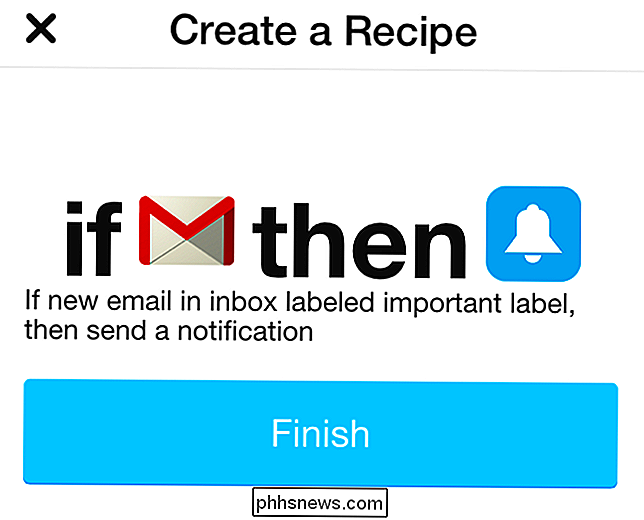
Cette fonctionnalité n'est pas aussi bien intégrée au même endroit que sur l'application Gmail pour Android. Mais, pour la plupart des utilisateurs moyens, le système de notification VIP rapide et la bascule de notification des threads d'email seront plus faciles à utiliser et à découvrir que les règles complexes de notification d'étiquette sur Android. Pour les utilisateurs qui veulent plus de puissance, il y a toujours IFTTT.

Comment contrôler Netflix sous Windows avec la télécommande de votre télé
L'objectif principal d'un PC de cinéma maison est de pouvoir se détendre et regarder n'importe quoi depuis votre canapé, mais Netflix n'a jamais vraiment fonctionné sur les PC de cinéma maison. Cette application change cela. Il y a eu d'innombrables tentatives pour faire fonctionner Netflix sur les PC de cinéma maison, mais la plupart échouent.

Comment créer des notes sur des pages Web avec Microsoft Edge
Microsoft Edge, le nouveau remplaçant d'Internet Explorer, vous permet de prendre des notes, d'écrire, de griffonner et de mettre en surbrillance directement sur les pages Web . Ensuite, vous pouvez enregistrer ou partager la note Web. Dans cet article, nous allons vous montrer comment prendre des notes dans Microsoft Edge Comment utiliser les outils de balisage Ouvrez le menu Démarrer et cliquez sur "Microsoft Edge".



